Author: IlSoftware.it
Le procedure di disinstallazione dei programmi spesso lasciano sul sistema file e voci di registro. Utilità come Autoruns consentono di rimuovere gli elementi in esecuzione automatica che, a causa della disinstallazione delle applicazioni cui fanno riferimento, potrebbero ingenerare la comparsa di qualche errore: Come rimuovere i programmi in esecuzione automatica.
Un’operazione simile può essere svolta con il nuovo fork di HijackThis: HiJackThis: risorge il noto strumento per risolvere problemi sul sistema.
Come fare invece ad eliminare i file inutili dalle cartelle dei programmi?
È cosa piuttosto frequente la mancata eliminazione di tutte le cartelle appartenenti a un certo programma dalle directory \Program files e \Program files (x86).
Sui sistemi Windows a 64 bit esistono entrambe le cartelle: la prima viene utilizzata dai programmi a 64 bit, la seconda da quelli a 32 bit: Programma a 32 bit o 64 bit? Ecco come scoprirlo.
Sui sistemi Windows a 32 bit, invece, è presente unicamente la directory \Program files.
Uno strumento che aiuta moltissimo nella pulizia delle cartelle Program files di Windows è Bulk Crap Uninstaller, da poco rilasciato nella nuova versione 4.0.
Il programma si occupa di individuare ed eliminare file inutili e occorrenze superflue nel registro di sistema.
Dopo aver avviato Bulk Crap Uninstaller, cliccando sul menu Strumenti, Pulizia cartella Program files, il programma effettua una scansione del contenuto delle cartelle \Program files e \Program files (x86) e individua gli elementi, ragionevolmente collegabili ad applicazioni ormai disinstallate, che possono essere rimossi.È bene seguire il consiglio degli autori di Bulk Crap Uninstaller e limitarsi all’eliminazione delle cartelle contenute in \Program files e \Program files (x86) che riportano un livello di affidabilità Buono o Molto buono.
L’utilità, infatti, non effettua alcun backup degli elementi prima di eliminarli: con un doppio clic sul nome di una cartella se ne potrà controllare il contenuto e accertarsi che sia effettivamente collegabile a programmi ormai disinstallati.
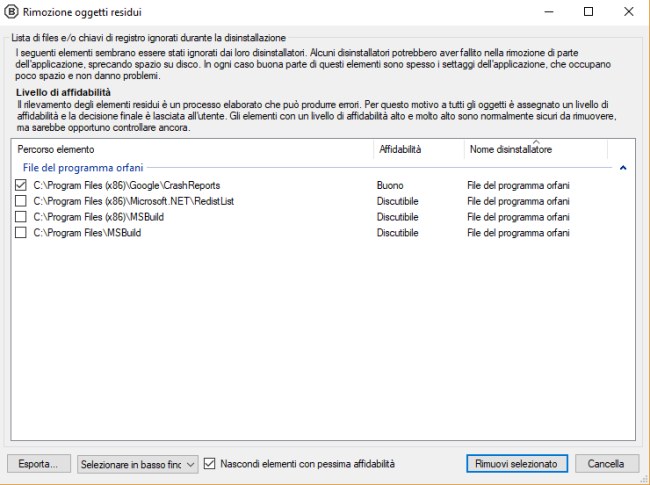
Facendo riferimento al menu Strumenti, Configurazione quindi cliccando sulla scheda Cartelle, si possono indicare ulteriori cartelle abitualmente utilizzate come destinazione per l’installazione dei programmi.
Le procedura d’installazione, infatti, provvedono a caricare i programmi nelle cartelle \Program files e \Program files (x86): se l’utente fosse solito installare le applicazioni altrove modificando il percorso presentato di default, si potrà aggiungere le cartelle da esaminare nella scheda Cartelle di Bulk Crap Uninstaller.
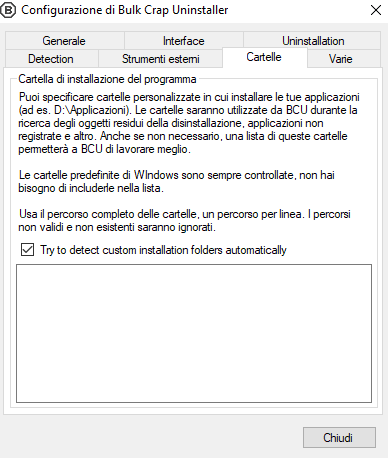
L’eliminazione delle “cartelle orfane” in Program files consentirà di recuperare spazio prezioso su disco, operazione utilissima specie quando si utilizza un SSD come unità principale.
Le applicazioni più “voluminose” possono comunque essere spostate altrove, senza comprometterne il corretto funzionamento, seguendo le indicazioni riportate nell’articolo Come spostare i programmi da C: a D: o ad altre unità.
La schermata principale di Bulk Crap Uninstaller si rileva molto utile perché nel riquadro posto in basso è possibile capire, a colpo d’occhio, quali applicazioni stanno occupando più spazio sul sistema (valutandone la disinstallazione se ritenute superflue).
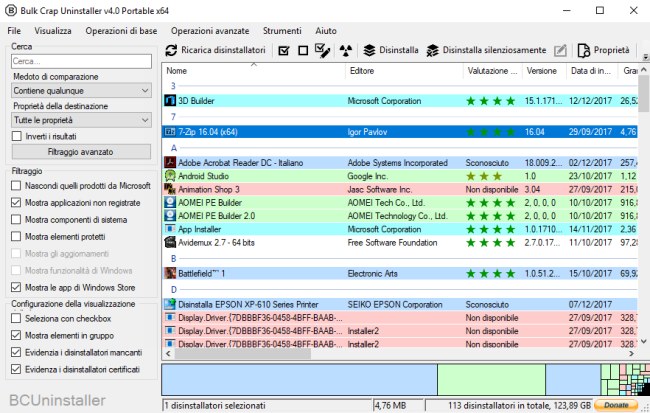
Basta cliccare sui vari blocchi colorati per capire subito quale applicazione sta occupando il corrispondente quantitativo di spazio.
Bulk Crap Uninstaller evidenzia con una diversa colorazione le procedure d’installazione che utilizzano un certificato digitale valido (attesta che l’uninstaller è stato sviluppato dal produttore indicato), quelle che viceversa usano un certificato non verificato, le applicazioni non registrate in Windows, le app provenienti dal Microsoft Store e quelle per cui non è disponibile una routine di disinstallazione.
Al termine di ogni procedura di disinstallazione Bulk Crap Uninstaller avvia una scansione del sistema alla ricerca di eventuali elementi orfani, quindi eliminabili, rimasti sul sistema.
Suggeriamo anche la lettura dell’articolo Di quali file è importante creare backup in Windows?.
